
Deze software zorgt ervoor dat uw stuurprogramma's blijven werken en beschermt u zo tegen veelvoorkomende computerfouten en hardwarestoringen. Controleer nu al uw chauffeurs in 3 eenvoudige stappen:
- DriverFix downloaden (geverifieerd downloadbestand).
- Klik Start scan om alle problematische stuurprogramma's te vinden.
- Klik Stuurprogramma's bijwerken om nieuwe versies te krijgen en systeemstoringen te voorkomen.
- DriverFix is gedownload door 0 lezers deze maand.
In tegenstelling tot smartphones is een camera maar voor één doel gemaakt en dat is fotograferen. Soms stopt uw Nikon-camera met die ene taak waarvoor hij is gemaakt. Verschillende gebruikers hebben gemeld dat de Nikon-camera geen foto's maakt met hun camera.
Gebruikers van Nikon-camera's gingen naar de Reddit-community om problemen met hun DSLR-camera uit te leggen.
Ik vond onlangs een oplader voor de oude camera van mijn moeder en wilde die gebruiken. Als ik een foto probeer te maken, maakt hij een raar geluid en doet hij niets. Ik googelde en alles wat ik kon vinden was om op de AE-L AF-L-knop te drukken en de opname te maken, maar het werkte na een tijdje niet meer. Alle foto's waren wazig en er was echt ingezoomd.
Volg de stappen in dit artikel om het probleem met de Nikon-camera op te lossen die geen foto's maakt.
Hoe een Nikon-camera te repareren die geen foto's maakt
1. Camera-opties resetten
- Als je het niet erg vindt om sommige instellingen en opties helemaal opnieuw aan te passen, is de beste manier om de camera te repareren die geen foto maakt, door de camera-opties opnieuw in te stellen.
- Zorg ervoor dat uw camera is ingeschakeld.
- Ga in Menu en selecteer Instellingen (tandwiel icoon).
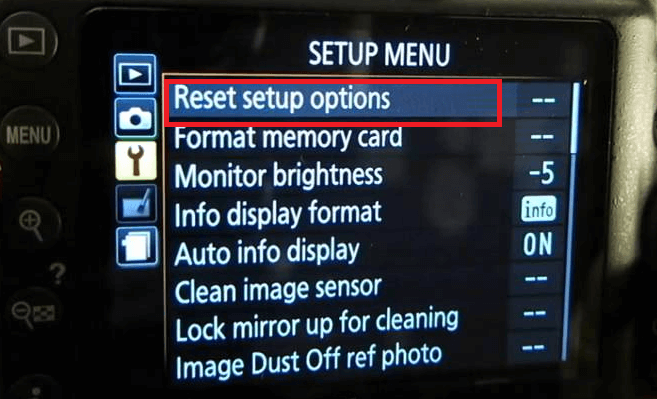
- Selecteer de Instellingen resetten keuze.
- Selecteer Ja om de actie te bevestigen.
- Probeer nu scherp te stellen en op een foto te klikken. Controleer op eventuele verbeteringen.
3 tools om het formaat van afbeeldingen te wijzigen zonder kwaliteitsverlies
2. Controleer de focus en lichtomstandigheden

- De meeste problemen met Nikon-camera's die geen foto's maken, hebben te maken met het feit dat de camera niet kan scherpstellen.
- Zorg voor een optimale focus voor voldoende licht in de richting van het object. Dit geldt ook voor contrast in de richting van het object.
- Schakel indien nodig de zaklamp in en probeer op de afbeelding te klikken.
- Controleer de minimale scherpstelafstand van uw lens voordat u een object fotografeert. Als het object dichterbij is dan de minimale scherpstelafstand van de lens, dan heb je een nieuwe lens nodig om micro-opnames te maken.
- Controleer de drive-modus van de camera voor de zelfontspanneroptie. Als zelfbediening is ingeschakeld, schakelt u deze uit en probeert u vervolgens op een afbeelding te klikken.
3. Controleer AE/AF-vergrendeling

- Dit probleem kan optreden als u per ongeluk de instelling voor AutoFocus-vergrendeling in de camera hebt gewijzigd.
- Druk op uw camera op de Menu knop.
- Ga naar de Opstelling menu.
- Selecteer "AE-LAF-L” knop.
- Als de optie wordt verplaatst naar AE/AF-vergrendeling wat de laatste optie is, verplaats het dan naar de eerste optie "AE/AF-vergrendeling” en druk op OK.
- Probeer op een foto te klikken en controleer of er verbeteringen zijn.
4. Voer een power cycle uit

- Als het probleem aanhoudt, probeer dan een power cycle uit te voeren. Hiermee worden eventuele tijdelijke problemen met de camera gereset.
- Sluit de camera af.
- Verwijder de lens.
- Verwijder de batterij.
- Zet nu de AF-schakelaar op zijn minst van A naar AM. Doe het een paar keer.
- Zet de AF-schakelaar weer op A.
- Plaats de batterij en de lens terug.
- Schakel de camera in en controleer of de Nikon-camera die geen foto's maakt, is opgelost.
Als het probleem zich blijft voordoen, moet u mogelijk hulp krijgen van Nikon-ondersteuning. Neem contact op met de ondersteuning om eventuele hardwareproblemen op te lossen.
VERWANTE VERHALEN DIE JE MOGELIJK HOUDT:
- 5 beste HDR-software voor Windows 10 om HQ-afbeeldingen vast te leggen
- 5 beste tools om achtergrond van afbeeldingen te verwijderen
- 8 beste fotobewerkingssoftware voor pc [2019]
![10+ beste babyfooncamera's [gids voor 2021]](/f/d1e03b4b2b87d5e765b3bf5a36d3a24e.jpg?width=300&height=460)
![FIX: Nikon-camera maakt geen verbinding met de computer [Eenvoudige handleiding]](/f/a56c565dd30a7f204df70bc69d655946.jpg?width=300&height=460)
